win11下载安装位置更改 win11怎样改变软件默认安装位置
更新时间:2024-11-17 14:08:26作者:yang
Win11系统更新后,用户可以更改软件默认安装位置,从而更灵活地管理硬盘空间和安装软件的位置,这一功能使用户可以根据自己的需求和硬盘空间情况来选择软件的安装位置,方便快捷地进行软件安装和管理。通过简单的设置操作,用户可以轻松地改变软件的默认安装位置,让系统更加个性化和用户友好。
win11怎么改变软件安装位置:
1、首先打开左下角开始菜单。
2、接着打开其中的“设置”。
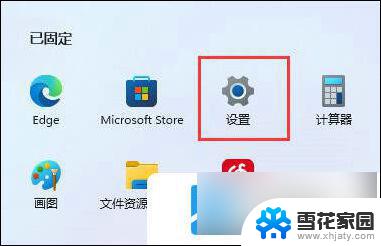
3、然后进入“存储”选项。
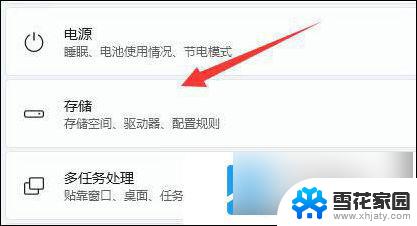
4、随后展开高级存储设置,打开“保存新内容的地方”。
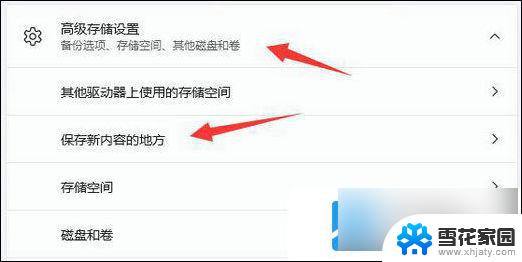
5、在其中修改新内容的保存路径。
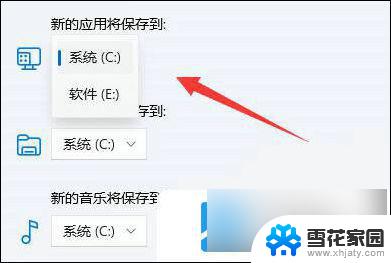
6、修改好之后,打开文件资源管理器,右键下载文件夹选择“属性”。
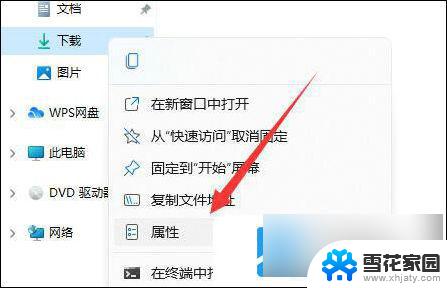
7、最后在“位置”里选择“移动”就能更改默认下载路径了。
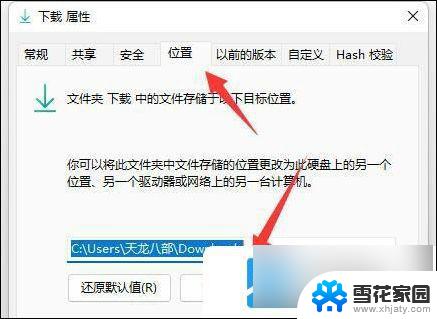
以上就是关于win11下载安装位置更改的全部内容,有出现相同情况的用户就可以按照小编的方法了来解决了。
win11下载安装位置更改 win11怎样改变软件默认安装位置相关教程
-
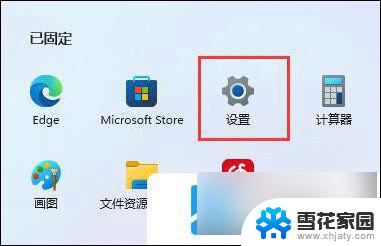 win11更改已安装应用位置 Win11如何改变软件安装位置步骤
win11更改已安装应用位置 Win11如何改变软件安装位置步骤2025-01-17
-
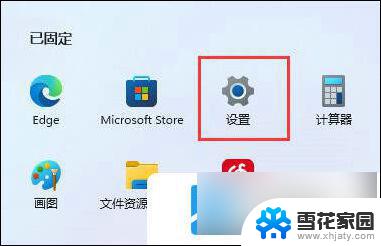 win11电脑怎么更改软件安装路径 Win11软件安装位置修改方法
win11电脑怎么更改软件安装路径 Win11软件安装位置修改方法2024-10-17
-
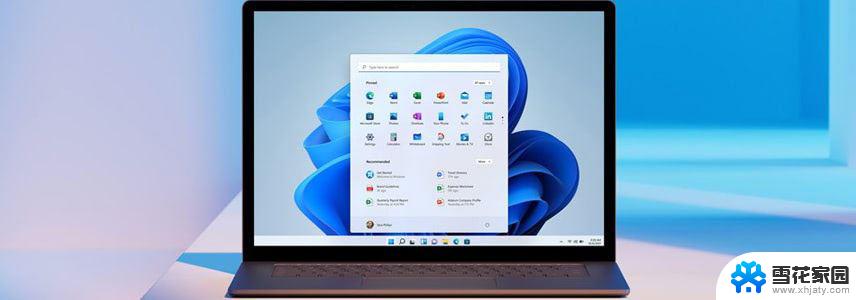 win11修改安装默认 Win11如何更改默认应用程序设置
win11修改安装默认 Win11如何更改默认应用程序设置2024-11-16
-
 win7安装位置 Win7软件安装目录位置
win7安装位置 Win7软件安装目录位置2025-03-22
- win11更改安装软件 Win11设置应用的轻松重装方法
- 如何把电脑默认储存位置改为d盘 怎么修改电脑默认安装盘
- win11安装apk位置 安卓手机安装包安全下载
- 怎么设置电脑应用默认安装到d盘 怎样让电脑软件默认安装至D盘
- win11系统软件商店如何更改安装地址 Win11商店安装路径更改方法
- 笔记本软件商店默认安装 如何设置Win10系统应用商店软件的默认安装目录
- 光盘win7系统安装 Win7系统安装图文教程
- iso安装win10系统 iso文件安装系统方法
- win10家庭版怎么下载软件 Win10安装软件步骤
- win11usb经常无法识别 Win11系统安装U盘无法识别解决方法
- 32位系统win10 win10系统32位和64位安装要求区别
- 光盘装系统w7 Win7系统光盘安装教程详解
系统安装教程推荐